In welchem Fall sollten Sie Daten aus einer SOLIDWORKS Simulationsstudie kopieren? Bei der Arbeit an einem Projekt mit SOLIDWORKS kommt es sehr häufig vor, dass mehrere Simulationsstudien für dieselbe Datei durchgeführt werden müssen. In SOLIDWORKS Simulation können Sie eine komplette Studie einfach duplizieren, um mehrere Varianten zu testen, indem Sie mit der rechten Maustaste auf die Registerkarte Studie klicken.
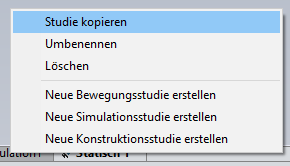
Bei der Durchführung mehrerer Studien unterschiedlicher Typen, wie z. B. einer Knickstudie oder einer Studie Berechnung von Schwingungsformen (Frequenzstudie), kann jedoch nicht die komplette Kopie verwendet werden. Unser Experte gibt Ihnen einen Tipp, wie es vermieden werden kann für alle Studien übliche Eingabedatendefinitionen neu erstellen zu müssen.
DATEN AUS EINER SOLIDWORKS-SIMULATIONSSTUDIE KOPIEREN
1. Kopierfunktion im KONTEXTMENÜ
Es ist möglich fast jede Art von Eingabedaten aus einer Studie zu kopieren und in eine andere einzufügen, solange sie miteinander kompatibel sind. Klicken Sie hierzu mit der rechten Maustaste auf Kraft und anschliessend auf Kopieren.
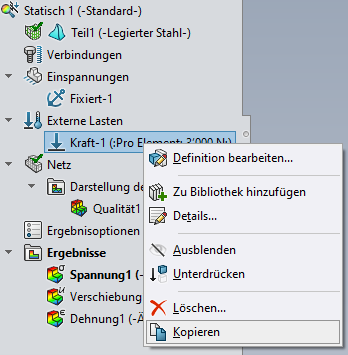
Wechseln Sie dann zu Ihrer Knickstudie und klicken Sie mit der rechten Maustaste auf Externe Lasten und wählen Sie Einfügen.
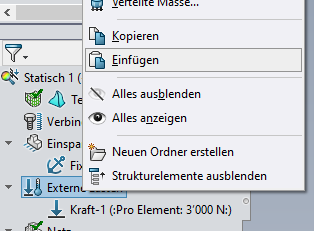
Sie können sogar Collagen miteinander verknüpfen (auf der gleichen Studie oder auf verschiedenen Studien).
2. KOPIEREN DURCH KLICKEN UND ZIEHEN
Es gibt jedoch eine dynamischere Methode um Elemente zu Kopieren/Einzufügen: hierzu müssen Sie Ihre Daten lediglich direkt in die gewünschte Studie ziehen.
Wählen Sie dazu einfach die Eingabedaten aus und ziehen Sie diese in die gewünschte Studie.
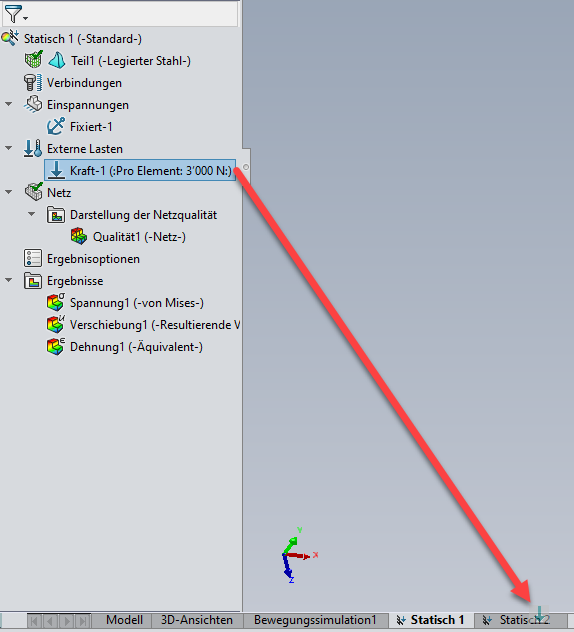
Beim Gebrauch dieser Methode wird es sehr schnell notwendig, alle Elemente, die für die Realisierung Ihrer neuen Studie erforderlich sind wiederherzustellen.
Folgende Elemente können Sie “ziehen”:
- Materialien
- Verbindungsglieder
- Einspannungen
- Externe Lasten
- Vernetzungen
- Die Definition von Vernetzungssteuerung
- Auch die Definition Ihrer Ergebnisdarstellung kann kopiert werden, wenn sie mit dem Studientyp kompatibel ist.
Sie können natürlich jede Eingabedatei einzeln auswählen, es ist aber auch möglich mehrere davon mit der STRG-Taste auszuwählen, bevor Sie sie in die neue Studie ziehen.
Es ist ebenfalls möglich komplette Eingabedatenordner direkt zu übernehmen: z.B. indem Sie den Ordner “Externe Lasten ” direkt auswählen und in die neue Studie ziehen und so alle Ihre Lasten in einem einzigen Vorgang wiederherstellen.
